添加云产品指标__Dashboard_用户指南_云监控-阿里云
应用场景
云监控为您初始化了用户维度的ECS监控大盘,如果您需要查看ECS其他维度数据、其他云产品监控数据,可以通过“添加云产品指标”来设置。
注意事项
- 云监控会为您默认初始化ECS监控大盘。展示CPU使用率、网络流入速率、网络流出速率、系统磁盘BPS、系统磁盘IOPS、网络入流量、网络出流量7张监控图表。
- 折线图展示限制:1个折线图最多可以显示10条线。
- 面积图展示限制:1个面积图最多可以展示10块面积。
- 表格数据限制:最多展示1000条数据的排序结果。
- 热力图展示限制:1个热力图最多展示1000个色块。
支持的云服务
- 云服务器 ECS
- 云数据库 RDS
- 对象存储 OSS
- 弹性公网 IP
- 云数据库 Memcache 版
- 云数据库 MongoDB 版
- 云数据库 Redis 版
- CDN
- 消息服务
- 日志服务
- 分析型数据库
参数说明
- 选择产品:选择查看哪个云产品的监控数据。
- 监控项:具体需要查看的监控指标名称,例如网络出流量、CPU百分比等。
- 统计方法:监控项对应的常见统计方法有最大值、最小值、平均值。既统计周期内监控数据的聚合方式。
- 过滤:相当于SQL中的where条件,过滤出符合条件的监控数据源。
Group By:相当于SQL中的Group By,根据指定的维度,对过滤后的监控数据进行分组。
a. 用户维度:在用户账号层面对监控数据进行分组并聚合。举例:您希望查看A、B、C三个ECS实例的内存使用率的整体平均值,则在监控项选择“内存使用率”,“平均值”,过滤时选择A、B、C三个监控项,Gruop By选择“用户维度”即可。用户维度用于查看多个实例的整体资源使用情况。
b. 实例维度:在实例层面对监控数据进行分组并聚合。举例:您希望查看某个ECS实例的内存使用率的平均值,则在监控项选择“内存使用率”,“平均值”,过滤时选择这个实例,Gruop By选择“实例维度”即可。实例维度用于查看单个实例的资源使用情况。如果您需要同时查看多个实例各自的监控情况,过滤时选择多个实例,Group By选择“实例维度”即可。
图表展现:支持折线图、面积图、热力图、饼图、表格。
a. 折线图:按时间序列展示监控数据。可以添加多个监控项。
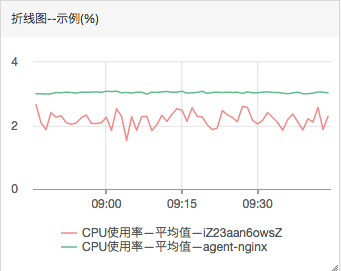
b. 面积图:按时间序列显示监控数据,可以添加多个监控项。
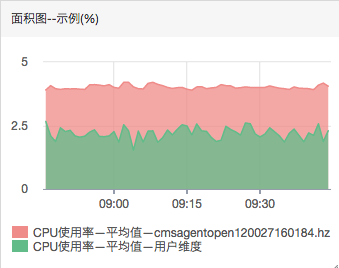
c. 热力图:显示监控项的实时数据。用于展示多个实例指定监控项的实时监控数据分布与对比。例如展示多个实例CPU使用率的水位分布情况。只能添加一个监控项。
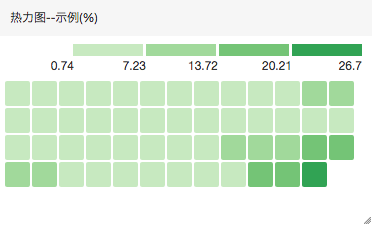
d. 饼图:显示监控项的实时数据。常用于数据的对比。可以添加多个监控项。
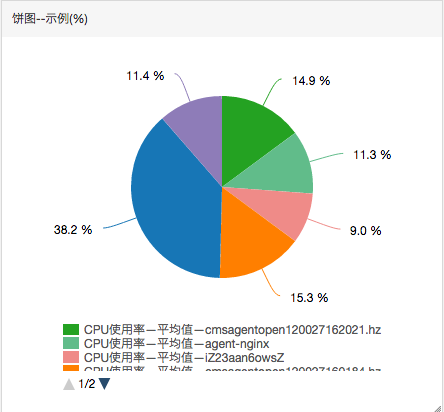
e. 表格:实时显示监控项数据值由大到小的排序。例如ECS分组中所有机器CPU使用率从大到小的排序。只能添加一个监控项。
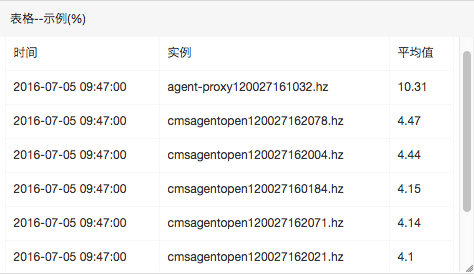
操作步骤
- 登录云监控控制台。
- 点击左侧菜单的“Dashboard”选项,进入Dashboard页面。
- 点击监控大盘右上角的“添加云产品指标”按钮,进入添加页面。

选择需要查看的云产品和实例所在地域。
a. 选择产品实例。
b. 选择实例所在地域
定义图表名称和图表展现形式。
a. 定义图标名称,图表名称默认为您生成“产品名称+区域”。
b. 选择图表展现形式。
选择需要查看的监控数据类型和监控数据查看方式。
a. 选择需要查看的监控项
b. 选择监控数据的聚合方式,常见聚合方式为最大值、最小值、平均值。
c. 选择过滤条件。
d. 选择Group By的维度。
如果还需增加监控项,请点击“添加”按钮,重复第6步。
- 点击发布,图表即可在监控大盘中看到。
- 拖拽图表右侧、下侧、右下侧,调整图表的高度和宽度(可选)。
最后更新:2016-11-23 16:04:12
上一篇: 管理监控大盘__Dashboard_用户指南_云监控-阿里云
管理监控大盘__Dashboard_用户指南_云监控-阿里云
下一篇: 添加业务指标监控__Dashboard_用户指南_云监控-阿里云
添加业务指标监控__Dashboard_用户指南_云监控-阿里云
 阿里云入股,高度产品化的ZStack切入混合云市场
阿里云入股,高度产品化的ZStack切入混合云市场 查看锁等待__锁等待管理_性能管理_用户指南(RDBMS)_数据管理-阿里云
查看锁等待__锁等待管理_性能管理_用户指南(RDBMS)_数据管理-阿里云 ComparatorType__DataType_API 参考_表格存储-阿里云
ComparatorType__DataType_API 参考_表格存储-阿里云 更新媒体-删除标签__媒体接口_API使用手册_视频点播-阿里云
更新媒体-删除标签__媒体接口_API使用手册_视频点播-阿里云 查看编排模板列表__镜像与模板管理_用户指南_容器服务-阿里云
查看编排模板列表__镜像与模板管理_用户指南_容器服务-阿里云 根据标签检索__标签_用户指南_云服务器 ECS-阿里云
根据标签检索__标签_用户指南_云服务器 ECS-阿里云 关键词__接入图片服务_老版图片服务手册_对象存储 OSS-阿里云
关键词__接入图片服务_老版图片服务手册_对象存储 OSS-阿里云 负载均衡是否依赖外网带宽__常见问题_负载均衡-阿里云
负载均衡是否依赖外网带宽__常见问题_负载均衡-阿里云 如何完成企业实名认证__实名认证_帐号实名认证_会员账号&实名认证-阿里云
如何完成企业实名认证__实名认证_帐号实名认证_会员账号&实名认证-阿里云 给RAM用户授权__快速入门_访问控制-阿里云
给RAM用户授权__快速入门_访问控制-阿里云
相关内容
 常见错误说明__附录_大数据计算服务-阿里云
常见错误说明__附录_大数据计算服务-阿里云 发送短信接口__API使用手册_短信服务-阿里云
发送短信接口__API使用手册_短信服务-阿里云 接口文档__Android_安全组件教程_移动安全-阿里云
接口文档__Android_安全组件教程_移动安全-阿里云 运营商错误码(联通)__常见问题_短信服务-阿里云
运营商错误码(联通)__常见问题_短信服务-阿里云 设置短信模板__使用手册_短信服务-阿里云
设置短信模板__使用手册_短信服务-阿里云 OSS 权限问题及排查__常见错误及排除_最佳实践_对象存储 OSS-阿里云
OSS 权限问题及排查__常见错误及排除_最佳实践_对象存储 OSS-阿里云 消息通知__操作指南_批量计算-阿里云
消息通知__操作指南_批量计算-阿里云 设备端快速接入(MQTT)__快速开始_阿里云物联网套件-阿里云
设备端快速接入(MQTT)__快速开始_阿里云物联网套件-阿里云 查询API调用流量数据__API管理相关接口_API_API 网关-阿里云
查询API调用流量数据__API管理相关接口_API_API 网关-阿里云 使用STS访问__JavaScript-SDK_SDK 参考_对象存储 OSS-阿里云
使用STS访问__JavaScript-SDK_SDK 参考_对象存储 OSS-阿里云